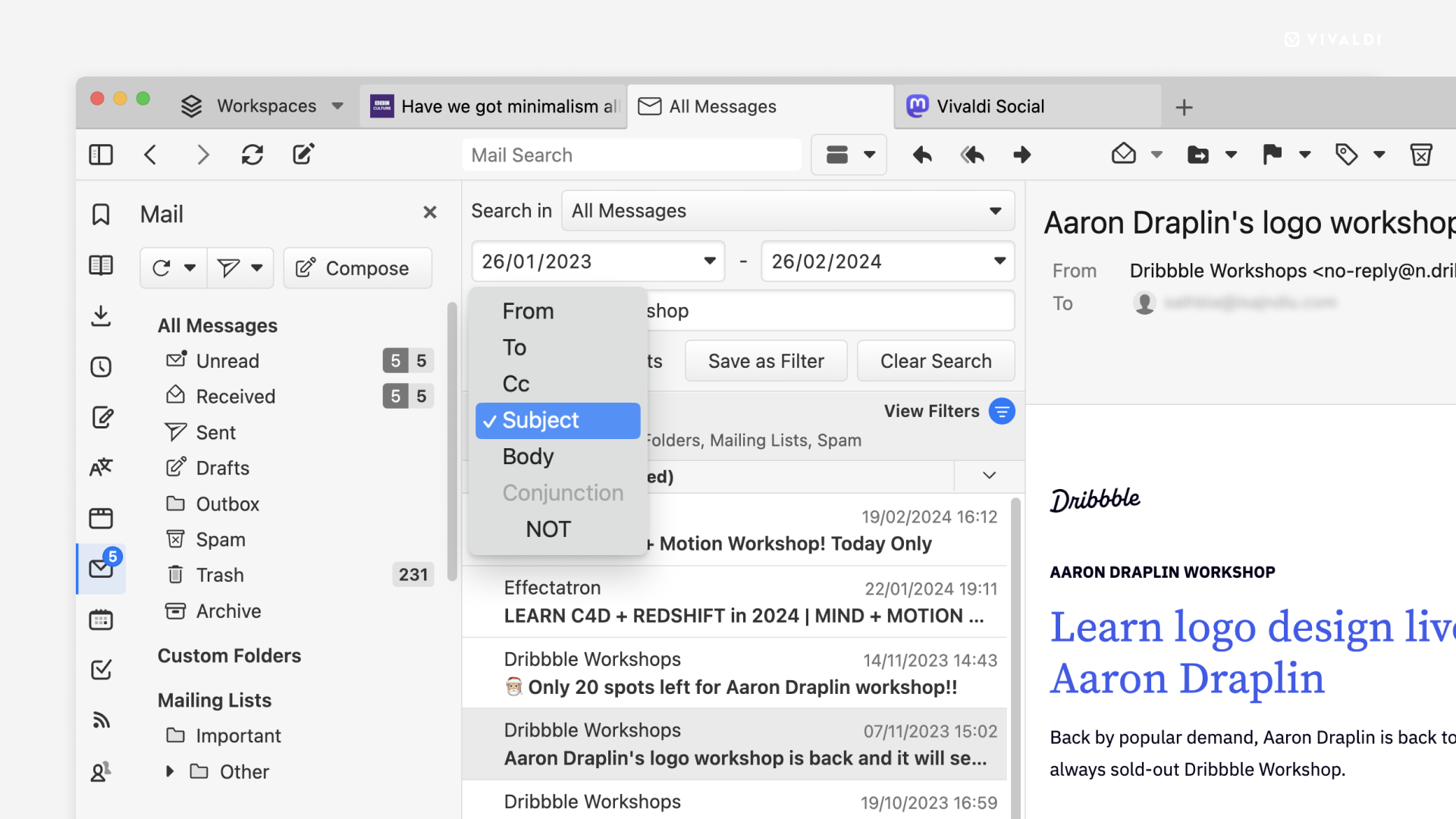Vivaldi за Flatpak се дистрибуира преко Flathub-а. Можда ћете пронаћи Flathub већ уграђен у апликацију софтверског центра ваше Linux дистрибуције. Ако није, кликните на дугме испод или копирајте следећу везу: https://flathub.org/apps/com.vivaldi.Vivaldi.
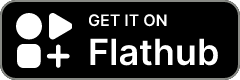
Како да поставим Vivaldi за Flatpak као подразумевани прегледач и/или као клијент поште?
Морате да поставите жељене апликације преко подешавања датотеке и повезивања протокола на десктопу.
- За GNOME, идите у Системска подешавања > Подразумеване апликације > Веб прегледач > изаберите Vivaldi.
- За KDE Plasma, идите у Системска подешавања > Апликације > Подразумеване апликације > Веб прегледач > изаберите Vivaldi.
- За LXQt, идите у Подешавања > Асоцијације датотека и протокола > Подразумеване апликације > Веб прегледач.
Упутства ће бити слична за друга десктоп окружења. Ако након инсталирања не видите Vivaldi као опцију, одјавите се са десктоп сесије и поново се пријавите.
Како да увезем податке из другог веб прегледача?
Vivaldi за Flatpak не може да открије или увезе податке директно из другог веб прегледача, као што су Firefox, Google Chrome или Opera, али можете да увезете датотеке извезене из других прегледача за обележиваче, белешке и остало.
- Идите у Vivaldi мени > Датотека > Увези из апликација или датотека.
- У падајућем менију изаберите шта желите да увезете и пронађите датотеку.
- Кликните на Започни увоз.
За увоз пријава и лозинки:
- Идите на
vivaldi://password-manager/settings.
- У одељку Увоз лозинки кликните на Изабери датотеку.
- Пронађите датотеку и отворите је.
За потпунији увоз, укључујући историју прегледача и колачиће, можете да увезете у изворну инсталацију за Vivaldi, доступну на vivaldi.com, подесите Vivaldi синхронизацију у изворној верзији, а затим се пријавите на синхронизацију у Vivaldi прегледачу за Flatpak.
Vivaldi синхронизација је доступна бесплатно и користи поверљиво и потпуно шифровање.
Имам проблема са немогућношћу проширења да комуницира са апликацијом на мом систему?
NativeMessaging API — који користе проширења за комуникацију са другим инсталираним софтвером на вашем рачунару — није доступан у Vivaldi прегледачу за Flatpak. Ово може утицати на управљачу лозинкама, проширења за интеграцију хардвера и друга проширења.
Ако су вам потребна таква проширења, инсталирајте изворну верзију Vivaldi прегледача, доступну на https://vivaldi.com/download/?platform=linux.
Како да пренесем свој профил између Vivaldi за Flatpak и изворне инсталације?
Најбољи начин да пренесете са једне инсталације на другу, или да наставите да користите обе верзије синхронизовано са приступом вашим обележивачима, пријавама, белешкама и другим подацима, јесте да подесите Vivaldi синхронизацију.
Vivaldi синхронизација је доступна бесплатно и користи поверљиво и потпуно шифровање.
Где су моји кориснички подаци ускладиштени у Vivaldi за Flatpak?
Vivaldi за Flatpak складишти податке у фасцикли ~/.var/app/com.vivaldi.Vivaldi/config/vivaldi. Изворни Vivaldi складишти податке у директоријуму ${XDG_CONFIG_HOME:-$HOME/.config}/vivaldi.
Можете извршити једнократни пренос тако што ћете копирати фасциклу из једног у други, на истом рачунару. Не би требало да покрећете две копије Vivaldi прегледача са истим директоријумом података.
Погледајте и Како да пренесем.
Руши ми се прегледач! Како да пошаљем евиденцију рушења Vivaldi прегледача за Flatpak?
Ако можете да репродукујете рушење, поново покрените Vivaldi за Flatpak са омогућеним развојним алатима, репродукујте рушење, сачекајте три минута и поново покрените Vivaldi за Flatpak нормално. Требало би да видите да се евиденција о рушењу појавила на страници vivaldi://crashes.
Да бисте покренули Vivaldi за Flatpak са развојним алатима, покрените следећу команду у terminal: flatpak run --allow=devel com.vivaldi.Vivaldi.